Формула Excel: Удаление справа от текста
Обычно вы удаляете символы слева от текста, но иногда может потребоваться удалить их справа. Как решить эту проблему? На самом деле, комбинируя функции LEFT и LEN для создания формулы, вы сможете это сделать.
Общая формула:
| LEFT(текст,LEN(текст)-n) |
Аргументы
| Имя файла: текстовая строка или ячейка, из которой вы хотите удалить справа. |
| N: количество символов, которые нужно удалить справа от текста. |
Как работает эта формула
Здесь есть два столбца, B3:C5, один содержит тексты, а другой — количество символов, которые необходимо удалить справа от текста. Пожалуйста, используйте следующую формулу в ячейке D3.
| =LEFT(B3,LEN(B3)-C3) |
Нажмите Enter клавиши и перетащите маркер заполнения от ячейки D3 до D5, чтобы применить эту формулу.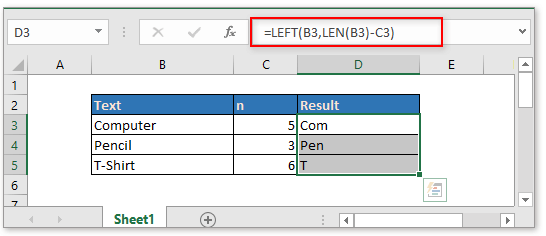
Объяснение
LEN функция: функция LEN получает количество символов текста. Здесь она возвращает длину ячейки B3.
LEFT функция: LEFT функция извлекает заданное количество символов с левой стороны текста. Здесь шаги расчета формулы будут показаны как
=LEFT(B3,8-5)
=LEFT(B3,3)
Примечание
Если аргумент текста является числовым значением, вы можете добавить функцию VALUE перед формулой, чтобы преобразовать результат в число.
| VALUE (LEFT(текст,LEN(текст)-n)) |
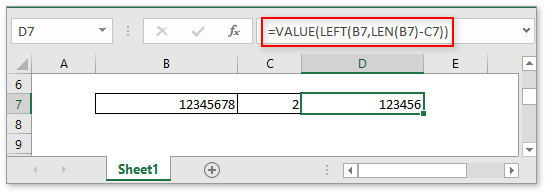
Пример файла
![]() Нажмите, чтобы скачать пример файла
Нажмите, чтобы скачать пример файла
Связанные формулы
- Найти наиболее часто встречающийся текст по критериям
В некоторых случаях вам может понадобиться найти текст, который встречается чаще всего на основе определенного критерия в Excel. В этом руководстве представлена формула массива для выполнения этой задачи, а также объяснение аргументов этой формулы. - Объединить ячейки через запятые
В этом руководстве представлены некоторые формулы для объединения нескольких ячеек в одну с использованием запятой в качестве разделителя, как показано на скриншоте ниже, а также объяснено, как эти формулы работают в Excel. - Установить одинаковую длину текста
Если у вас есть список текстов разной длины, то для лучшего внешнего вида вы можете сделать эти тексты одинаковой длины, добавив завершающие символы, как показано на скриншоте ниже. Здесь приведена формула, которая комбинирует функции LEN и REPT для обработки этого в Excel. - Проверить, содержит ли ячейка число
Иногда вам может понадобиться проверить, содержит ли ячейка числовые символы. Это руководство предоставляет формулу, которая вернет TRUE, если ячейка содержит число, и FALSE, если ячейка не содержит числа.
Лучшие инструменты для повышения производительности Office
Kutools для Excel - Помогает вам выделиться из толпы
| 🤖 | KUTOOLS AI Помощник: Революционизируйте анализ данных на основе: Интеллектуальное выполнение | Генерация кода | Создание пользовательских формул | Анализ данных и создание диаграмм | Вызов функций Kutools… |
| Популярные функции: Поиск, Выделение или Отметка дубликатов | Удалить пустые строки | Объединить столбцы или ячейки без потери данных | Округлить без формулы ... | |
| Супер VLookup: Множественные критерии | Множественные значения | На нескольких листах | Распознавание нечетких соответствий... | |
| Расширенный раскрывающийся список: Простой раскрывающийся список | Зависимый раскрывающийся список | Раскрывающийся список с множественным выбором... | |
| Управление столбцами: Добавить определенное количество столбцов | Переместить столбцы | Переключить статус видимости скрытых столбцов | Сравнить столбцы для выбора одинаковых и разных ячеек ... | |
| Основные функции: Сетка фокусировки | Дизайн листа | Улучшенная строка формул | Управление книгами и листами | Библиотека автотекста (Авто текст) | Выбор даты | Объединить данные | Шифрование/Расшифровка ячеек | Отправка писем по списку | Супер фильтр | Специальный фильтр (фильтр жирного/курсивного/зачеркнутого текста...) ... | |
| Топ-15 наборов инструментов: 12 инструментов для работы с текстом (Добавить текст, Удалить определенные символы ...) | 50+ типов диаграмм (Диаграмма Ганта ...) | 40+ практических формул (Расчет возраста на основе даты рождения ...) | 19 инструментов вставки (Вставить QR-код, Вставить изображение по пути ...) | 12 инструментов преобразования (Преобразовать в слова, Конвертация валюты ...) | 7 инструментов объединения и разделения (Расширенное объединение строк, Разделить ячейки Excel ...) | ... и многое другое |
Kutools для Excel имеет более 300 функций, гарантируя, что то, что вам нужно, находится всего в одном клике...
Office Tab - Включите работу с вкладками в Microsoft Office (включая Excel)
- Один щелчок, чтобы переключаться между десятками открытых документов!
- Сократите сотни кликов мышью каждый день, попрощайтесь с болью в руке от мыши.
- Повышает вашу продуктивность на 50% при просмотре и редактировании нескольких документов.
- Добавляет эффективные вкладки в Office (включая Excel), как в Chrome, Edge и Firefox.